
【無料】パソコンをワンクリックでスリープ、シャットダウンする【Windows11】
パソコンの電源を切る場合、下のように3回クリックする必要があります。

これが毎日、1日に何度もとなると面倒ですよね。
1回クリックするだけで「スリープ」や「シャットダウン」が行えるアプリを作りました。

はじめに
このアプリはWindows11のパソコンでご利用できます。
以下の項目をご確認の上ご利用ください。
・アプリの再配布・販売・複製を禁止します。
・アプリを介して利用者様の個人情報を収集することはありません。安心してご利用いただけます。
準備(約5分)
1.アプリのダウンロード
下のリンクから使いたいアプリをダウンロードしてください。
クリックするとすぐにダウンロードされます。
全部ダウンロードしてもOK!
パソコンをスリープするならこちら
パソコンを休止状態にするならこちら
パソコンをシャットダウンするならこちら
パソコンを再起動するならこちら
スリープとは
ちょっと席を外すときに使います。すぐに作業を再開できます。
休止状態とは
しばらく使わないけど、次に使うときに今の状態をそのまま再開したいときに使います。
シャットダウンとは
すべてのアプリを終了し、パソコンの電源を切ります。
再起動とは
パソコンの電源を切ってから、再び起動させます。
2.アプリをタスクバーに追加する
通常ならダウンロードしたものは「ダウンロード」フォルダにあります。
「ダウンロード」フォルダを開いて、
①「スリープ」を右クリック
②「その他のオプションを確認」
③「タスクバーにピン留めする」

これで準備が整いました!
3.実際に使ってみる
タスクバーのアイコンをクリックするとスリープ状態に移行します。
スリープから復帰する場合は、適当にキーを押すかマウスを動かすことで復帰できます。

※初回のみ実行の許可を求められます。

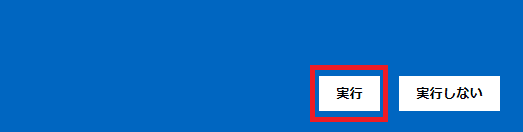
「休止状態」「シャットダウン」「再起動」の場合も同様の手順でできます。ダウンロードしたものをタスクバーにピン留めしてご利用ください。
連絡フォーム
ご意見・ご要望・不具合などありましたら以下よりお願いします。
Q&A
Q.アプリを削除するには?
1.タスクバーのアイコンを右クリックして、「タスクバーからピン留めを外す」を選択
2.最初にダウンロードしたアプリを削除
更新情報
2023/04/04 記事を公開
2024/07/16 「スリープ」「シャットダウン」の修正、「休止状態」「再起動」の追加
この記事が気に入ったらサポートをしてみませんか?
